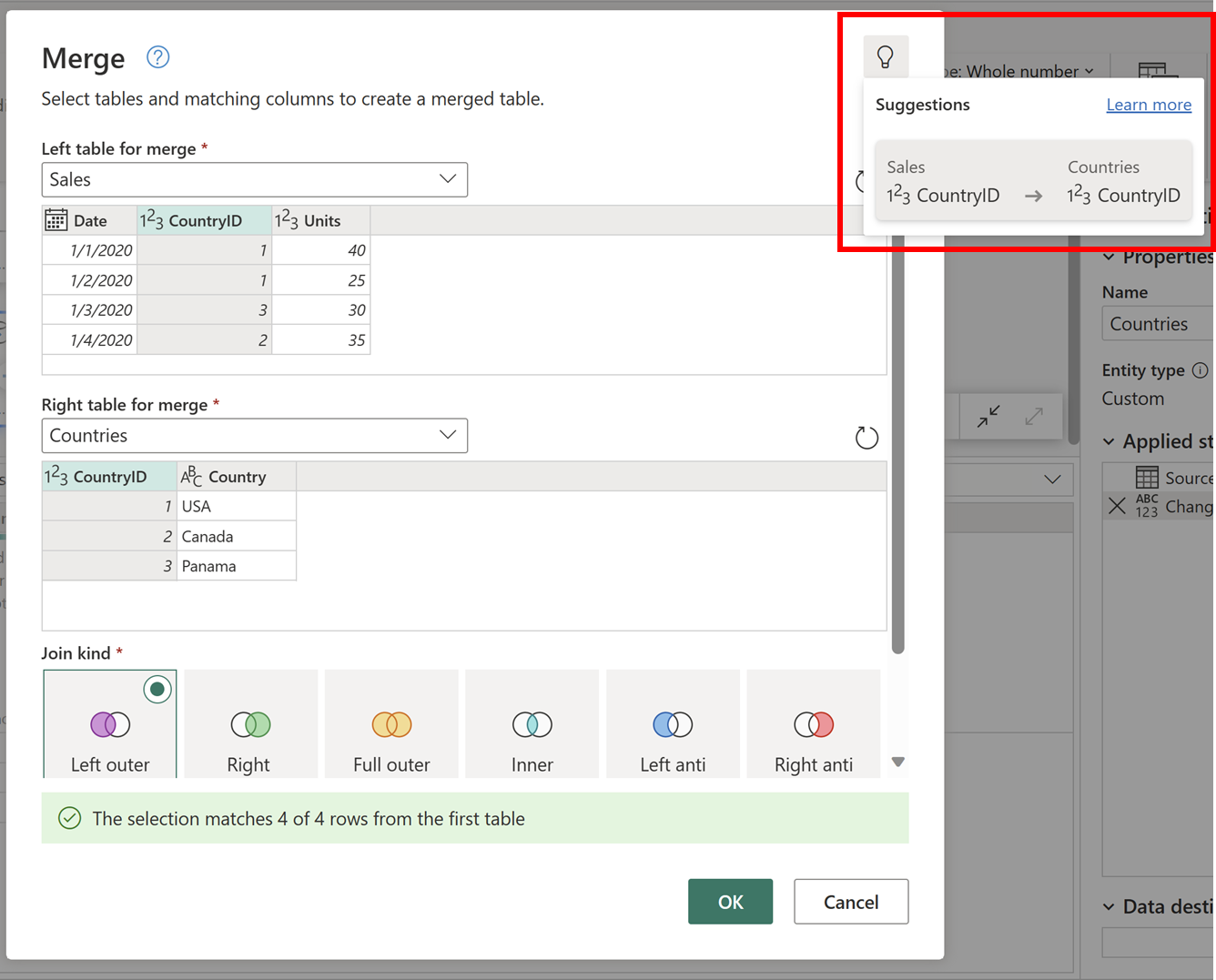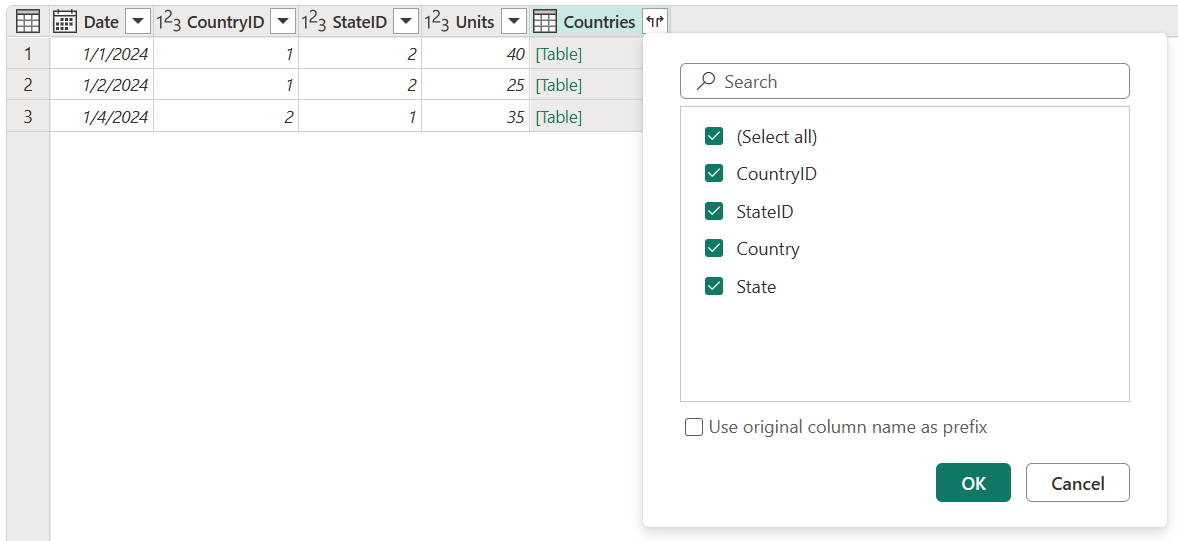Översikt över sammanslagningsfrågor
En sammanslagningsåtgärd för frågor kopplar ihop två befintliga tabeller baserat på matchande värden från en eller flera kolumner. Du kan välja att använda olika typer av kopplingar, beroende på vilka utdata du vill ha.
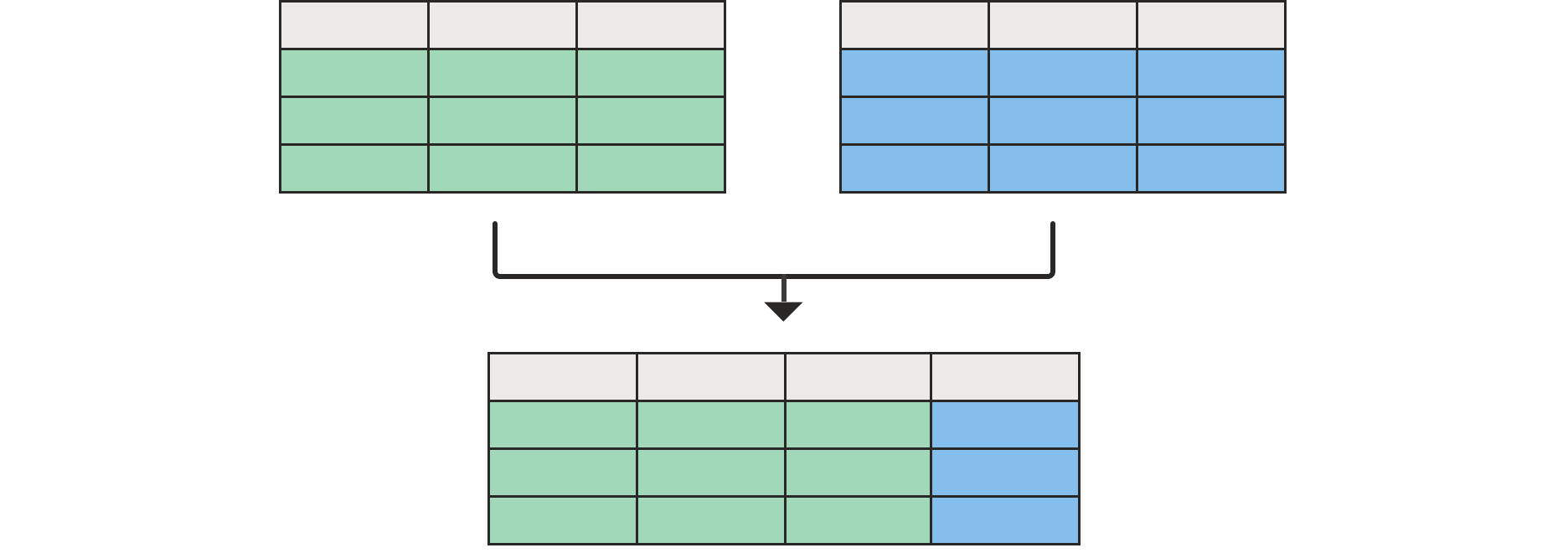
Sammanslagning av frågor
Du hittar kommandot Slå samman frågor på fliken Start i gruppen Kombinera . I den nedrullningsbara menyn finns det två alternativ:
- Slå samman frågor: Visar dialogrutan Slå samman med den valda frågan som den vänstra tabellen i sammanslagningsåtgärden.
- Sammanfoga frågor som nya: Visar dialogrutan Slå samman utan några förvalda tabeller för sammanslagningsåtgärden.
Identifiera tabeller för sammanslagning
Kopplingsåtgärden kräver två tabeller:
- Vänster tabell för sammanslagning: Det första valet, uppifrån och ned på skärmen.
- Höger tabell för sammanslagning: Det andra valet, uppifrån och ned på skärmen.
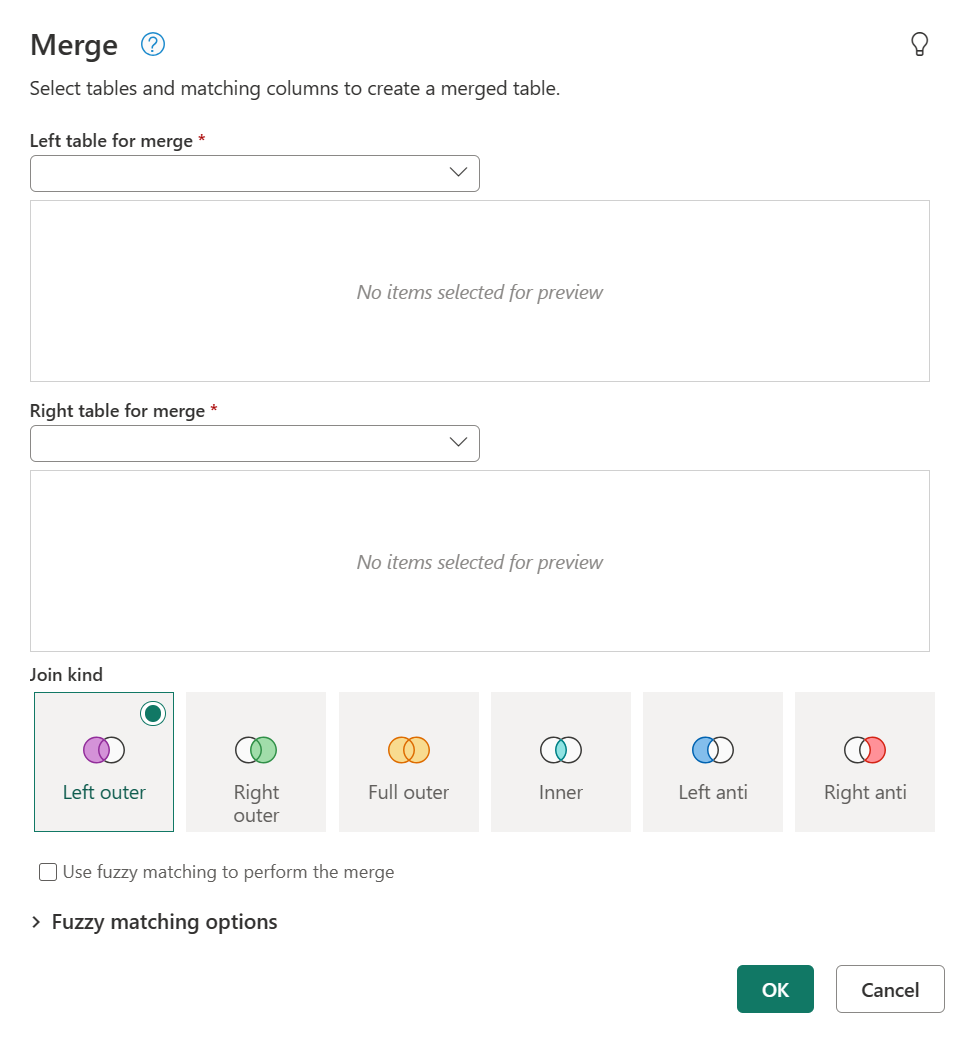
Kommentar
Tabellernas position – vänster eller höger – blir mycket viktig när du väljer rätt kopplingstyp att använda.
Välj kolumnpar
När du har valt både de vänstra och högra tabellerna kan du välja de kolumner som driver kopplingen mellan tabellerna. I följande exempel finns det två tabeller:
- Försäljning: Fältet CountryID är en nyckel eller en identifierare från tabellen Länder .
- Länder: Den här tabellen innehåller CountryID och namnet på landet.
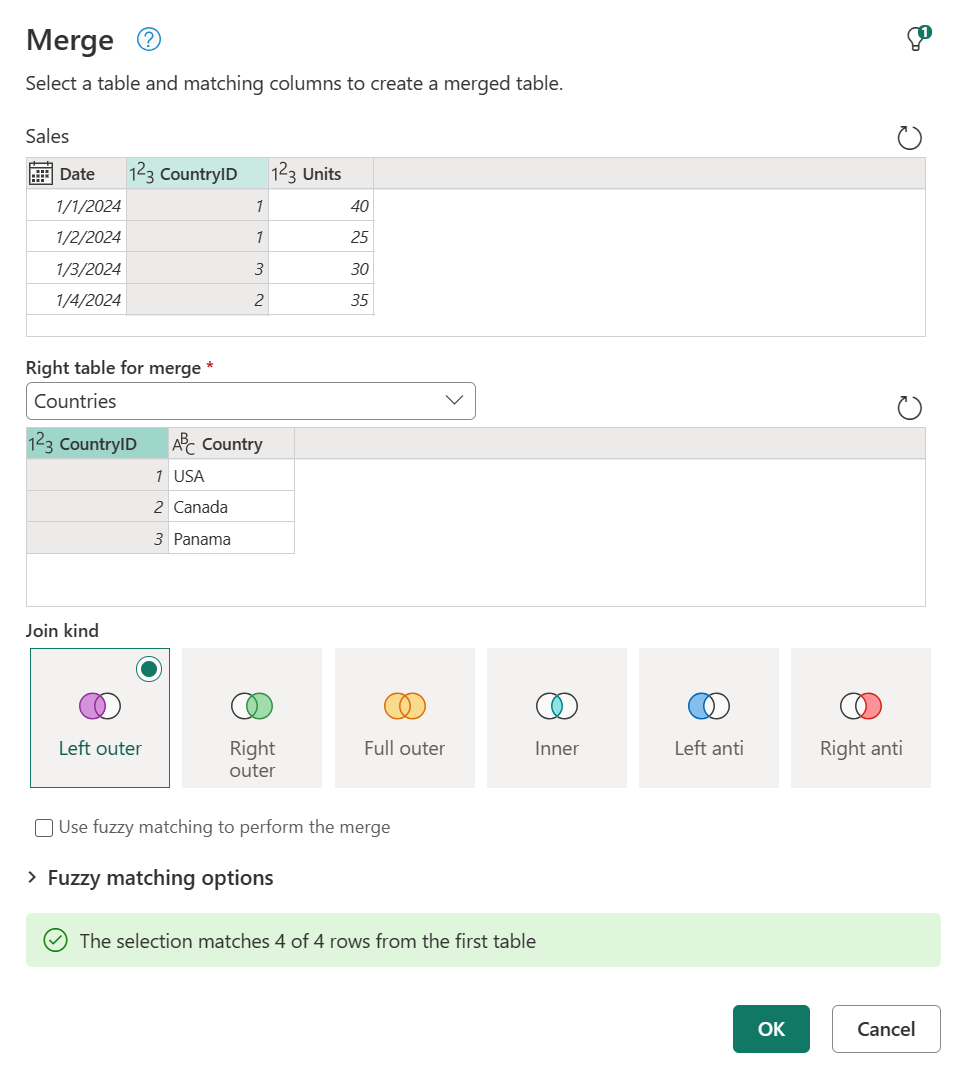
Skärmbild av sammanslagningsdialogrutan med den vänstra tabellen för sammanslagning inställd på Försäljning och kolumnen CountryID markerad, samt den högra tabellen för sammanslagning inställd på Länder och kolumnen CountryID vald.
Målet är att ansluta dessa tabeller med hjälp av kolumnen CountryID från båda tabellerna, så du väljer kolumnen CountryID från varje tabell. När du har valt visas ett meddelande med ett uppskattat antal matchningar längst ned i dialogrutan.
Kommentar
Även om det här exemplet visar samma kolumnrubrik för båda tabellerna är detta inte ett krav för sammanslagningsåtgärden. Kolumnrubriker behöver inte matcha mellan tabeller. Det är dock viktigt att observera att kolumnerna måste ha samma datatyp, annars kanske kopplingsåtgärden inte ger rätt resultat.
Du kan också välja flera kolumner för att utföra kopplingen genom att välja Ctrl när du väljer kolumnerna. När du gör det visas den ordning i vilken kolumnerna valdes i små tal bredvid kolumnrubrikerna, från och med 1.
I det här exemplet har du tabellerna Försäljning och Länder . Var och en av tabellerna har CountryID - och StateID-kolumner , som du måste koppla för kopplingen mellan båda kolumnerna.
Välj först kolumnen CountryID i tabellen Försäljning , välj Ctrl och välj sedan kolumnen StateID . (Den här åtgärden visar de små talen i kolumnrubrikerna.) Utför sedan samma val i tabellen Länder .
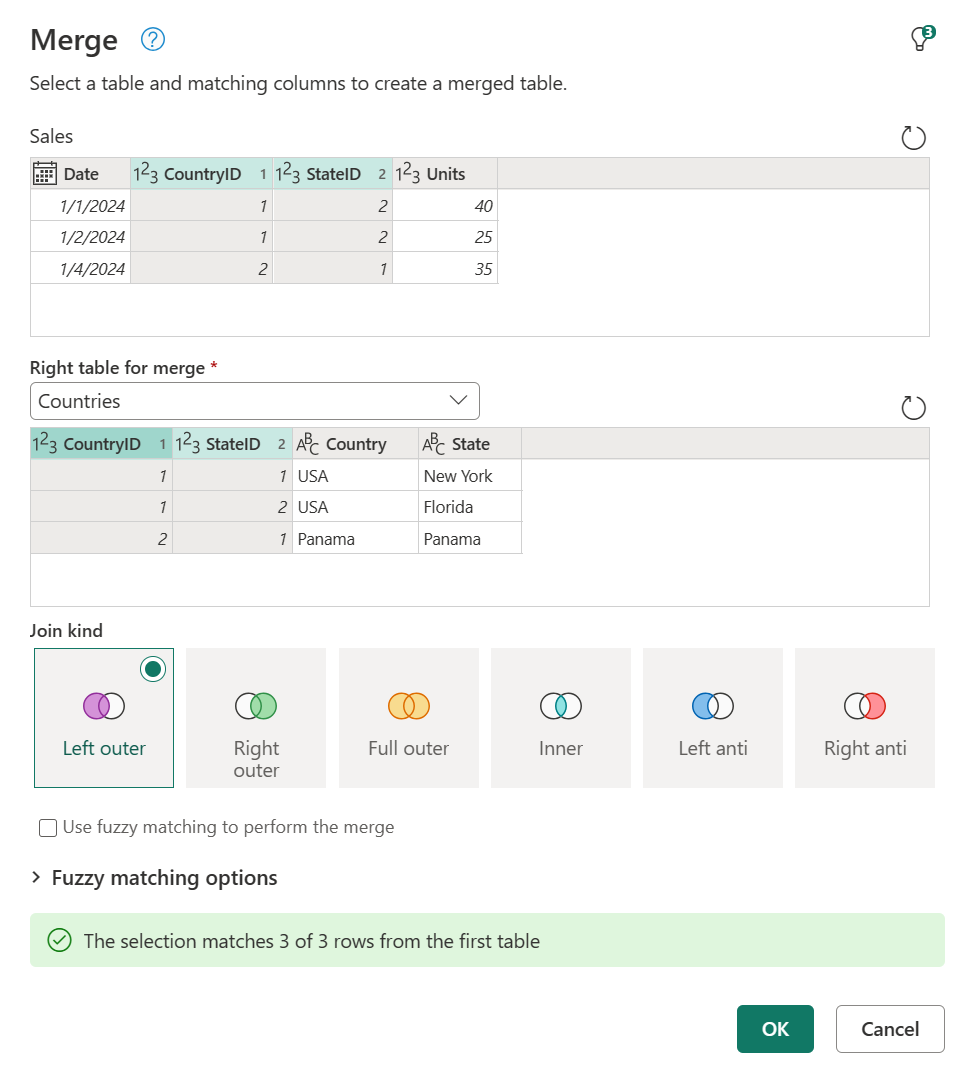
Skärmbild av sammanslagningsdialogrutan med den vänstra tabellen för sammanslagning inställd på Försäljning, med kolumnerna CountryID och StateID markerade och högertabellen för sammanslagning inställd på Länder, med kolumnerna CountryID och StateID markerade. Typen Koppling är inställd på Vänster yttre.
Kommentar
När du väljer flera kolumner för en koppling måste den ordning du väljer kolumnerna i varje tabell matcha. Den första kolumnen som valts i den vänstra tabellen matchas till exempel med den första kolumnen som valts i den högra tabellen och så vidare. Annars ser du felaktiga kopplingsresultat.
Använd kolumnparförslaget
När du väljer den vänstra och högra tabellen i dialogrutan Sammanfoga kan du kontrollera glödlampaikonen i det övre högra hörnet i dialogrutan för att se om det finns några förslag när det gäller kolumnparmappning mellan båda tabellerna.
Det kan finnas många förslag på plats, men för det här scenariot finns det bara ett förslag från funktionen, där den mappar kolumnen CountryID från tabellen Försäljning till kolumnen CountryID från tabellen Länder. Du kan välja den och kolumnparmappningen tillämpas automatiskt på dialogrutan.
Kommentar
Endast column-pair-mapping föreslås. Andra alternativ i den här dialogrutan, till exempel kopplingstyp eller fuzzy-matchningskonfiguration, ligger utanför omfånget för det här förslaget.
Expandera eller aggregera den nya sammanfogade tabellkolumnen
När du har valt OK i dialogrutan Sammanfoga har bastabellen för frågan alla kolumner från den vänstra tabellen. Dessutom läggs en ny kolumn till med samma namn som din högra tabell. Den här kolumnen innehåller de värden som motsvarar den högra tabellen rad för rad.
Härifrån kan du välja att expandera eller aggregera fälten från den nya tabellkolumnen, som är fälten från den högra tabellen.
Kommentar
För närvarande tillhandahåller Power Query Online-upplevelsen endast expanderingsåtgärden i gränssnittet. Alternativet att aggregera läggs till senare i år.
Kopplingstyper
En kopplingstyp anger hur en sammanslagningsåtgärd utförs. I följande tabell beskrivs tillgängliga kopplingstyper i Power Query.
| Koppla variant | Icon | beskrivning |
|---|---|---|
| Vänster yttre | Alla rader från den vänstra tabellen, matchande rader från den högra tabellen | |
| Höger yttre | Alla rader från den högra tabellen, matchande rader från den vänstra tabellen | |
| Fullständig yttre | Alla rader från båda tabellerna | |
| Inre | Endast matchande rader från båda tabellerna | |
| Vänster anti | Endast rader från den vänstra tabellen | |
| Höger anti | Endast rader från den högra tabellen |
Fuzzy-matchning
Du använder fuzzy-sammanslagning för att tillämpa fuzzy-matchningsalgoritmer när du jämför kolumner för att försöka hitta matchningar mellan de tabeller som du sammanfogar. Du kan aktivera den här funktionen genom att markera kryssrutan Använd fuzzy-matchning för att utföra kopplingen i dialogrutan Slå samman . Expandera Fuzzy-matchningsalternativ för att visa alla tillgängliga konfigurationer.
Kommentar
Fuzzy-matchning stöds endast för sammanslagningsåtgärder över textkolumner. Mer information finns i Så här fungerar fuzzy-matchning i Power Query.